Microsoft Outlook: Namestitev programa
Microsoft Outlook je ena najbolj priljubljenih e-poštnih aplikacij. Lahko se imenuje pravi informacijski upravitelj. Priljubljenost je razložena tudi z dejstvom, da je to priporočena e-poštna aplikacija za Windows od Microsofta. Vendar hkrati ta program ni vnaprej nameščen v tem operacijskem sistemu. Morate ga kupiti in izvedeti postopek namestitve v operacijskem sistemu. Poglejmo, kako namestiti Microsoft Outluk v računalnik.
Vsebina
Nakup programa
Microsoft Outlook je vključen v programski paket Microsoft Office in nima lastnega namestitvenega programa. Zato je ta program kupljen skupaj z drugimi programi, vključenimi v določeno izdajo pisarniške opreme. Po izbiri lahko kupite disk ali prenesete namestitveno datoteko z uradnega Microsoftovega spletnega mesta po plačilu določenega zneska z elektronskim načinom plačila.
Začnite namestitev
Postopek namestitve se začne z namestitveno datoteko ali paketom Microsoft Office. Toda pred tem morate zapreti vse druge aplikacije, še posebej, če so vključene tudi v paket Microsoft Office, vendar so bile nameščene prej, sicer je velika verjetnost konfliktov ali napake v namestitvi.
Po zagonu namestitvene datoteke Microsoft Office se prikaže okno, v katerem morate s seznama predloženih programov izbrati Microsoft Outlook. Naredite izbiro in kliknite gumb »Nadaljuj«.
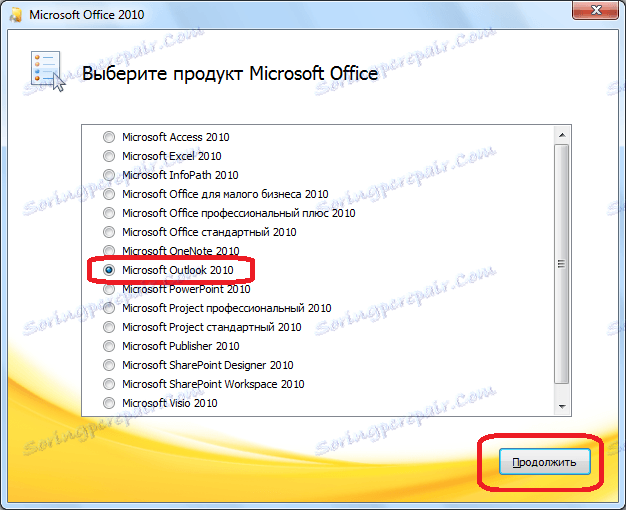
Po tem se odpre okno z licenčnim sporazumom, ki ga je treba brati in sprejeti. Za sprejem, postavite kljukico blizu napis "Sprejmem pogoje tega sporazuma". Nato kliknite gumb »Nadaljuj«.
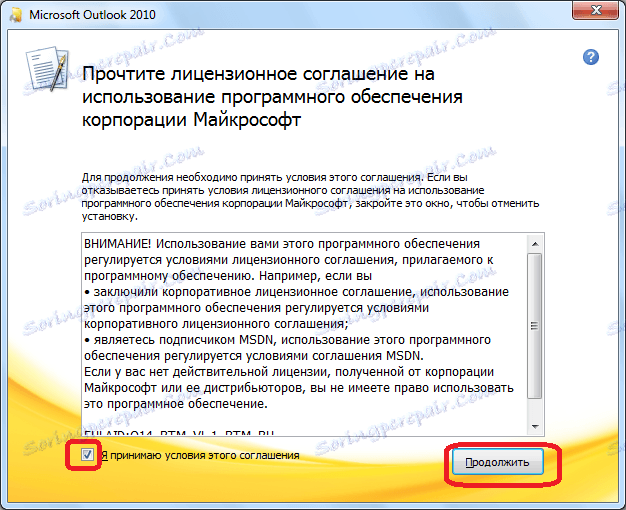
Nato se odpre okno, v katerem vas računalnik pozove, da namestite Microsoft Outlook. Če ima uporabnik standardne nastavitve ali ima površinsko znanje o spreminjanju konfiguracije te aplikacije, kliknite gumb "Namesti".
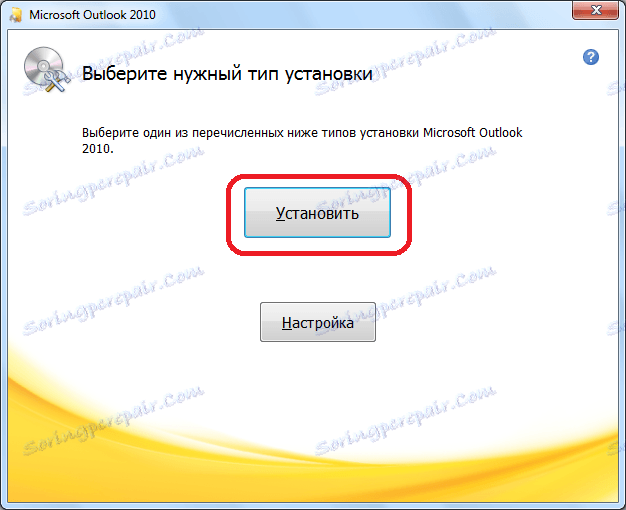
Nastavitev namestitve
Če standardna konfiguracija uporabnika ne ustreza, mora klikniti gumb »Nastavitve«.
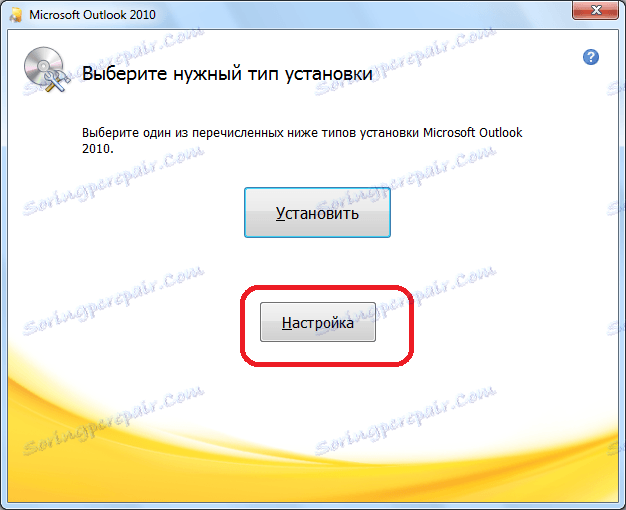
V prvem zavihku nastavitev, imenovano "Namestitveni parametri", obstaja izbira različnih komponent, ki bodo nameščene s programom: obrazci, dodatki, razvojna orodja, jeziki itd. Če uporabnik tega ne razume, privzeto.
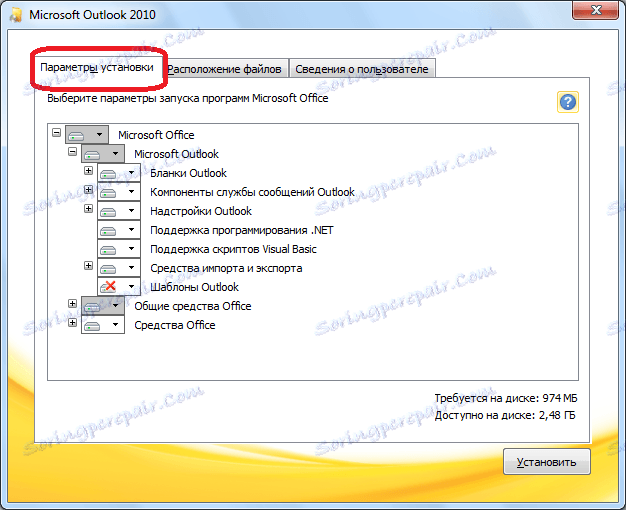
V zavihku »Lociranje datotek« uporabnik določi, v kateri mapi bo program Microsoft Outlook po namestitvi. Brez posebne potrebe, tega parametra ne smemo spreminjati.
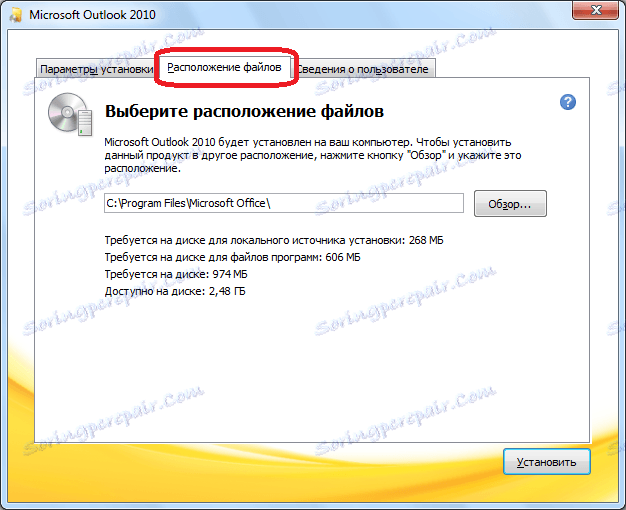
Na kartici »Podatki o uporabnikih« določite uporabniško ime in nekatere druge podatke. Tu lahko uporabnik sam nastavi svoje nastavitve. Ime, ki ga bo vneslo, bo prikazano pri ogledu informacij o tem, kdo je ustvaril ali uredil določen dokument. Privzeto so podatki v tem obrazcu potegnjeni iz uporabniškega računa operacijskega sistema, v katerem je trenutno uporabnik. Vendar se lahko ti podatki za program Microsoft Outlook po želji spremenijo.

Nadaljnja namestitev
Ko končate vse nastavitve, kliknite gumb "Namesti".
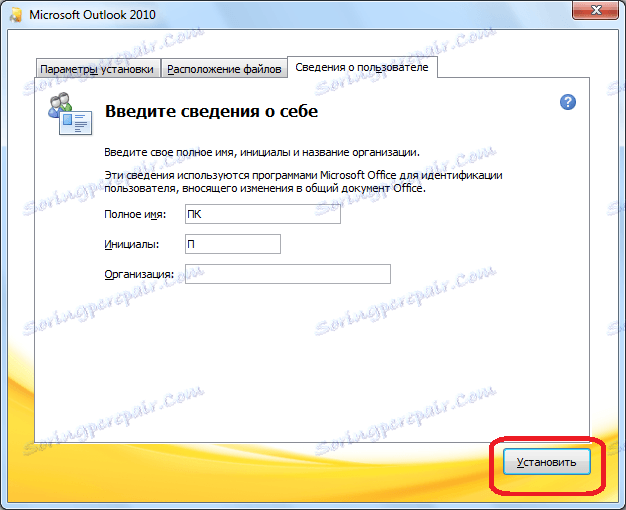
Začne se postopek namestitve programa Microsoft Outlook, ki lahko, odvisno od moči računalnika in operacijskega sistema, traja dolgo.

Ko je postopek namestitve končan, se v oknu namestitve prikaže ustrezno sporočilo. Kliknite gumb "Zapri".
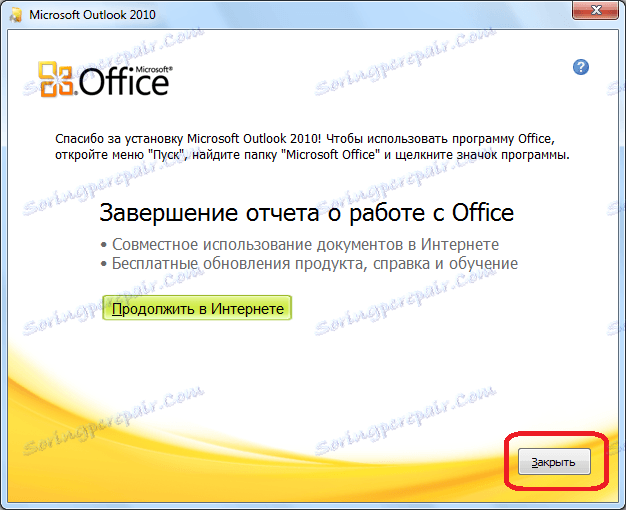
Namestitveni program se zapre. Uporabnik lahko zdaj zažene program Microsoft Outlook in uporabi svoje zmogljivosti.
Kot lahko vidite, je postopek nameščanja programa Microsoft Outlook na splošno intuitiven in je dostopen celo popolnemu začetniku, če uporabnik ne začne spreminjati privzetih nastavitev. V tem primeru morate imeti že znanje in izkušnje z ravnanjem z računalniškimi programi.